İlan
Bilgisayarınızı daha önce açtıysanız, içinde çok fazla donanım olduğunu bilirsiniz. Hepsi potansiyel bir başarısızlık noktası. Başarısızlığa diğerlerine göre daha eğilimli bazı donanım parçaları vardır.
Isı üreten veya hareketli parçaları olan ekipman en sık arızalanma eğilimindedir. Bilgisayar donanım testleri sayesinde, her şey çökmeden önce sisteminizi tarayabilir ve arızalı donanımı tespit edebilirsiniz.
PC Donanımı ile Neler Yanlış Gidebilir?
En sık kırılan parçalar fanlar, sabit disk sürücüleri, CPU'lar ve GPU'lardır.
RAM de başarısız olma eğilimindedir. Sürekli olarak yazılır ve üzerine yeniden yazılır (yanıp söner). Yarıiletken bellek, arızalanmaya başlamadan önce yalnızca bu kadar çok flaşı işleyebilir. Sorun ayrıca yarıiletken sabit sürücüler için de geçerlidir.
Yakalanmamak için en iyi yol, bilgisayarınızda düzenli donanım tanılama sınamaları yapmaktır. Windows 10'da donanım testlerini nasıl yapacağınız aşağıda açıklanmıştır.
Windows 10 Donanım Tanılama Araçları
Windows 10'da iki adet yerleşik donanım tanılama aracı vardır. Birincisi bilgisayarınızdaki sistem performansını analiz eder, ikincisi Windows 10 bilgisayarınızda bellek testlerini çalıştırır.
- Performans ekranı
- Windows bellek tanılama
Performans ekranı
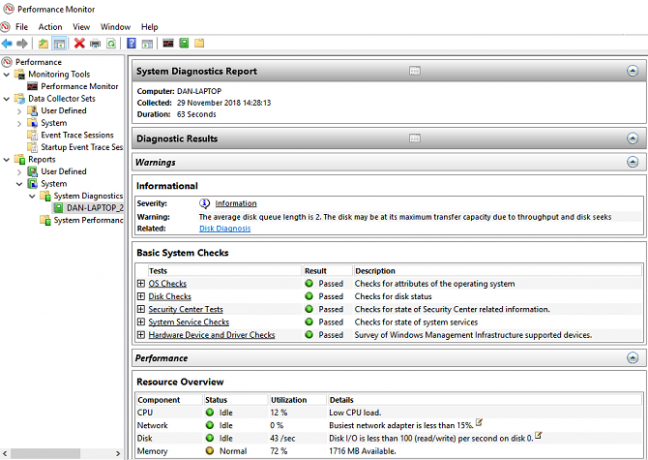
Performance Monitor, Windows 10'da yerel bir masaüstü uygulamasıdır. Donanım ve sistem sorunlarını bulmak ve teşhis etmek için işletim sisteminin en bütünsel aracıdır.
Uygulamayı açmak için Cortana'da adını arayın ve bağlantıyı tıklayın. Uygulama veri toplarken birkaç saniye beklemeniz gerekebilir.
Sisteminizin donanımına hızlı bir genel bakış istiyorsanız sol taraftaki paneli kullanarak Raporlar> Sistem> Sistem Tanılama> [Bilgisayar Adı].
Ayrıntılı istatistiklerin uzun bir listesinin yanı sıra donanım, yazılım, CPU, ağ, disk ve bellek için birden fazla kontrol sağlar.
Biraz daha derine inin ve canlı performans grafikleri ( İzleme Araçları> Performans İzleyicisi) ve özelleştirilebilir veri kümeleri ( Veri Toplayıcı Setleri).
Windows bellek tanılama
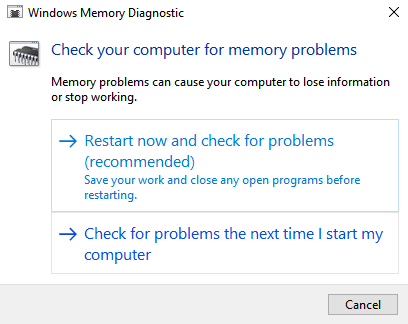
Bir bilgisayarın merkezi işlem birimi (CPU) kısa vadeli bilgileri depolamak için RAM kullanır. Makinenizi kapattığınızda RAM'de bulunan her şey kaybolur.
Bir sürü RAM'iniz arızalanmaya yakın olduğunda uyarı işaretleri RAM'inizin Başarısız Olduğuna İlişkin 5 Belirti ve SemptomBilgisayar sorunlarınız varsa ve nedeni tam olarak belirleyemiyorsanız, bunun nedeni hatalı RAM olabilir. İşte dikkat edilmesi gereken bazı işaretler ve ölmekte olan RAM'i teşhis etmek. Daha fazla oku . Bunlar, kötüleşen performans, sık sık çökmeler, önyükleme sırasında yüklenemeyen ekran kartları, bozuk veri dosyaları ve Windows Sistem uygulamasındaki yanlış RAM bilgilerini içerir.
RAM'de bir bellek testinin nasıl yapılacağını merak ediyorsanız, Windows Bellek Tanılama aracını kullanmanız gerekir.
Bilgisayarınızın RAM'ine yazıp ardından okuyarak çalışır. Farklı değerler arızalı donanıma işaret eder.
Aracı başlatmak için Windows + R açmak Çalıştırmak yazın, sonra yazın mdsched.exe ve vur Giriş. Windows sizden bilgisayarınızı yeniden başlatmanızı ister.
Testin tamamlanması birkaç dakika sürecektir. İşiniz bittiğinde, makineniz yeniden başlatılır. Windows masaüstüne döndüğünüzde ekranın sonuçlarını göreceksiniz.
(Windows sonuçları otomatik olarak göstermezse, Etkinlik göstericisi üzerine sağ tıklayarak Başlat düğmesine basın, Windows Günlükleri> Sistem ve en son aranan dosyayı bul MemoryDiagnostic.
Üçüncü Taraf Donanım Tanılama Uygulamaları
Belirli veya biraz daha güçlü bir şey arıyorsanız, üçüncü taraf yazılımlarına başvurmanız gerekir.
Aralarından seçim yapabileceğiniz çok şey var, ancak işte dört en iyi bilgisayar teşhis uygulamaları Bilgisayarınızın Sağlığını Kontrol Etmek için 13 Windows Tanılama AraçlarıPC sistem durumu denetimini çalıştırmak ve sorunları gidermek için bu bilgisayar tanılama araçlarını kullanın. Bazıları özellikle Windows 10 tanılamayı destekler. Daha fazla oku .
1. memtest86

MemTest86, RAM'inizi Windows'ta test etmek için en iyi araç olarak kurulmuştur. Microsoft’un Windows Bellek Tanılama aracından daha güçlüdür.
Uygulama 13 farklı RAM test algoritmasına sahiptir ve DDR4, DDR2 ve DDR3 RAM'i destekler. Doğrudan bir USB çubuğundan veya CD'den önyükleyebilirsiniz ve Microsoft, uygulamanın Güvenli Önyükleme uyumluluğu için kodunu imzalamıştır.
Windows aracının aksine, MemTest86 ayrıca tam özellikli bir grafik arayüze sahiptir.
İndir:memtest86 (Bedava)
2. CrystalDiskInfo
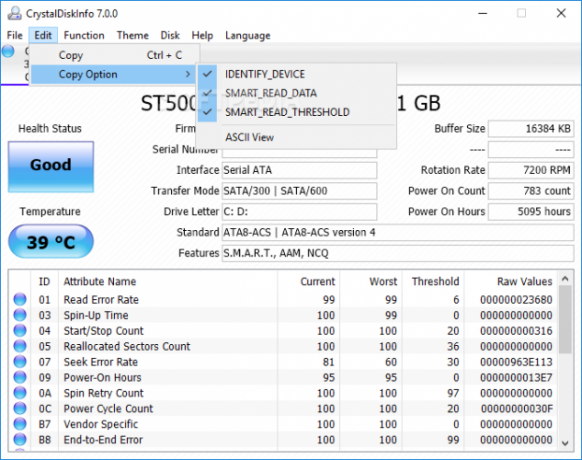
Sabit sürücülerinizi test etmeye odaklanmak istiyorsanız CrystalDiskInfo yazılımını kurmalısınız.
Uygulamanın temel özelliği “Kendi Kendini İzleme, Analiz ve Raporlama Teknolojisi” (SMART) testidir. Sürücülerinizin okuma hatası oranı, yeniden tahsis edilen sektörlerin sayısı, dönüş süresi ve çok daha fazlası dahil olmak üzere çeşitli yönleri hakkında veri sağlar.
CrystalDiskInfo ayrıca gelişmiş güç yönetimi ve ses yönetimi araçları içerir.
Uygulamayı arka planda çalışır durumda bırakırsanız, sürücüler çok ısınırsa veya başka arızalar yaşıyorsa size canlı uyarılar bile verebilir.
İndir:CrystalDiskInfo (Bedava)
3. Hwinfo
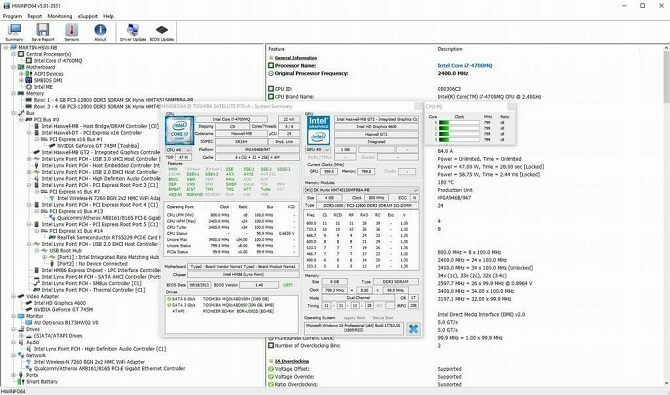
HWiNFO, bilgi miktarı söz konusu olduğunda paketin çok ilerisindedir. Gerçekten de, donanım testi dünyasında yeniyseniz, kavramlara ve terminolojiye daha aşina olana kadar bunu geniş bir yana yatırmanızı öneririz.
Bir donanım testi açısından, en çok uygulamanın sistem sağlığı izleme özellikleriyle ilgileniyoruz. Makinenizin CPU'ları, GPU'ları, anakartlar, sürücüler ve çevre birimleri hakkında ayrıntılı gerçek zamanlı raporlar ve grafikler sağlarlar.
Ayrıca HWiNFO'ya ekstra işlevsellik sağlayan bir sürü eklenti de indirebilirsiniz. Ekran tarayıcıları, widget'lar ve günlük görüntüleyicileri içerir.
İndir:Hwinfo (Bedava)
4. RWEverything
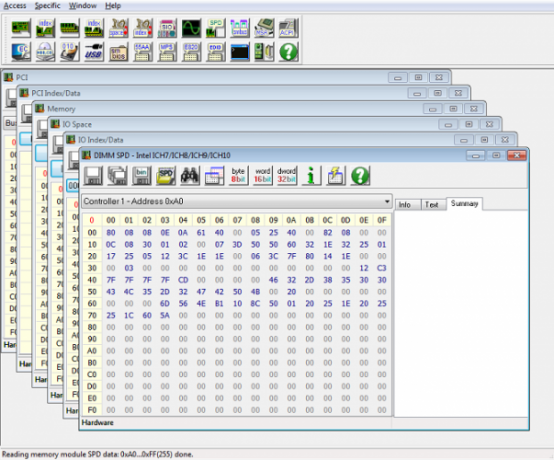
Son olarak, sizi uber-geeks için bir araçla bırakacağız: RWEverything. Herhangi bir tasarım ödülü kazanmaz, ancak olağanüstü güçlüdür.
Makinenizdeki her donanım parçasının hemen hemen her yönünü kontrol etmek için kullanabilirsiniz. Daha kalıcı olarak, tüm donanıma da yazabilirsiniz. Bu, ne kadar küçük olursa olsun, herhangi bir ayarı değiştirebileceğiniz anlamına gelir.
Uyarı: Ne yaptığınızı bilmiyorsanız, ayarları değiştirmeye başlamayın. Geri dönülmez donanımınıza zarar verme riskiyle karşı karşıyasınız.
İndir: RWEverything (Bedava)
Bilgisayarınızın Pil Sağlığını Kontrol Edin
Arızaya eğilimli başka bir dizüstü bilgisayar donanımı bataryadır.
Size yardımcı olacak beş araç yazdık dizüstü bilgisayarınızın pilinin durumunu test edin Dizüstü Bilgisayar Pil Sağlığını Analiz Etmek için En İyi 6 AraçDizüstü bilgisayarınızın piline dikkat ediyor musunuz? İşte dizüstü bilgisayarınızın pil ömrü ve sağlığının üstünde kalmak için en iyi araçlar. Daha fazla oku daha fazla bilgi edinmek isterseniz.
Diğer Bilgisayar Donanım Testleri
Donanımınıza dikkat etmek, sorunsuz çalışan sağlıklı bir bilgisayarı korumanın sadece bir parçasıdır.
Daha fazla bilgi için, Windows PC'nin sağlığını kontrol etme Windows 10 PC'nizin Sağlığını Nasıl Kontrol Edebilirsiniz (Ve Formda Tutun)Bu önemli Windows 10 sağlık raporları, donanımınızın nasıl performans gösterdiğini söyleyebilir ve düzeltilmesi gereken sorunlara ipucu verebilir. Daha fazla oku .
Dan, Meksika'da yaşayan bir İngiliz gurbetçisidir. MUO'nun kardeş sitesi Blocks Decoded için Yönetici Editördür. Çeşitli zamanlarda MUO için Sosyal Editör, Yaratıcı Editör ve Finans Editörlüğü yaptı. Onu her yıl Las Vegas'taki CES'deki gösteri katında dolaşırken bulabilirsiniz (halkla ilişkiler, uzatma!) Ve birçok sahne arkası sitesi yapıyor…


